Maya Polygon 多邊形編輯工具教學
多邊形建模是 3D 動畫與遊戲製作使用的主流技術,製作動畫場景或遊戲角色時可精確控制貼圖座標。而在製作曲面模型時使用 NURBS 建模通常比較容易達到理想的效果。
使用 Polygon 多邊形建模,若是需要將 Maya 製作的模型提供遊戲引擎或虛擬實境等軟體使用時,通常採用 Polygon 多邊形模型,而在此類型的專案中,為了獲得即時算圖時較流暢的效果,經常需要製作 LowPoly 低面數模型,並且搭配法線貼圖的技術,以達到接近高面數模型的效果。
多邊形的建立與編輯
首先透過建立方塊、球體、圓柱體,說明多邊形的建立與編輯指令。雖然這些物件的造型很簡單,製作複雜模型通常先從基本造型開始,逐步使用適當的編輯工具與指令完成。
Maya 提供超過 10 種多邊形的基本造型 ( Polygon Primitives ) ,工具架的 Polygons 可以快快選擇球體、方塊、圓柱、圓錐…等,或執行 [ Create > Polygon Primitives > ... ] 取用所有物件(稜鏡、螺旋、足球、正多面體),建立多邊形時可以設定物件的參數(例如長寬高、半徑、厚度),也可以在建立之後透過 Channel Box 的 INPUTS 修改物件的其他參數。
★★★
請點選工具架的 Polygon Cube 方塊,視圖上將會顯示一行提示訊息,此時在視圖拖曳滑鼠產生方塊的底部,接著再拖曳滑鼠設定方塊的高度:
視圖上出現的是剛才建立的方塊,預設的名稱是「pCube1」。您可以在 Channel Box 的物件名稱上使用滑鼠點一下來修改內容,不過 Maya 無法輸入中文的物件名稱。透過 Translate XYZ 欄位設定物件的座標位置、Rotate XYZ 欄位設定物件的旋轉角度、Scale XYZ 欄位設定物件的縮放比例、Visbility 欄位設定件的顯示或隱藏。
設定欄位 Visbility 輸入 on 或 1 可讓物件顯示;輸入 off 或 0 可讓物件隱藏。不過當物件被隱藏後一般是無法直接選取,您可以使用 Outlinear 視窗選取物件,再透過 Visbility 欄位輸入 on 或 1 讓物件再次顯示,另可使用快速鍵 Ctrl + H!★★★
若想修改這個方塊的參數,或是增加細分面以製作更複雜的模型,請使用滑鼠點選 Channel Box 中 INPUTS 下方的「polyCube1」,您可以看到預設隱藏的參數已經顯示出來,透過 Width / Height / Depth 欄位可修改方塊的寬度、高度、深度,而透過 Subdivisions 欄位則可以設定方塊在寬度、高度、深度上的細分面數,製作複雜模型的前提是必須擁有適當的細分面,您可以嘗試修改這些參數,並且觀察方塊產生的變化。
★ 先選取參數欄位,可使用滑鼠點擊單選或拖曳選取多個欄位,接著在視圖上使用滑鼠中鍵拖曳即可改變數值,此操作方式在某些場合比直接輸入更有效率。
移動點的位置,將多邊形調整到需要的形狀。
移動線的位置,或是進行旋轉、縮放等編輯操作。
Polygon Sphere 多邊形球體
Radius 半徑
Subdivisions Axis 軸向細分面數
Subdivisions Height 高度細分面數
Polygon Cube 多邊形方塊
Width 寬度
Height 高度
Depth 深度
Subdivisions Width 寬度細分面數
Subdivisions Height 高度細分面數
Subdivisions Depth 深度細分面數
Polygon Cylinder 多邊形圓柱體
Radius 半徑
Height 高度
Subdivisions Axis 軸向細分面數
Subdivisions Height 高度細分面數
Subdivisions Caps 蓋板細分面數
ps. Round Cap = on 增加細分面數可製作膠囊造型
Polygon Cone 多邊形圓錐
Radius 半徑
Height 高度
Subdivisions Axis 軸向細分面數
Subdivisions Height 高度細分面數
Subdivisions Caps 蓋板細分面數(若 Round Cap = on 時,增加蓋板細分面數可製作水滴造型)
Polygon Plane 多邊形平面
Width 寬度
Height 高度
Subdivisions Width 寬度細分面數
Subdivisions Height 高度細分面數
Polygon Torus 多邊形甜甜圈
Radius 半徑
Section Radius 切面半徑
Twist 扭轉
Subdivisions Axis 軸向細分面數
Subdivisions Height 高度細分面數
Combine 合併物件
選取多個物件後執行 Combine 可將選取的物件合併為單一物件。製作複雜的模型時,可以分開製作不同部份再使用 Conbine 合併。已合併的物件可透過 Outliner 選取個別的部份進行編輯。需要注意的是透過對稱工具製作出來的模型,即使對稱軸上的頂點位置是重疊的,也不會因為被合併而自動融合,必須再使用 Merge 指令融合這些重疊的頂點。
Separate 分離物件
使用 Separate 指令可以分離 Combine 合併的物件,或是使用 Detach Component 分離元素指令的物件。
Extract 提取面
從多邊形物件提取一或多個面,可以選擇提取的面是否與原始物件分離,以及是否在提取時套用 Offset 偏移。
Booleans 布林運算
第一個選取的物件視為 A 物件,第二個選取的物件視為 B 物件。
執行 [ Mesh > Booleans ] 對選取的物件進行布林運算,產生相加、相減、保留重疊部份的模型。
[ Mesh > Booleans > Union ] 聯集,運算後移除重疊的部份,並且在重疊的邊緣進行融合的處理。
[ Mesh > Booleans > Difference ] 差集(注意選取物件的順序會影響得到的效果,主物件減去次物件)。
[ Mesh > Booleans > Intersection ] 交集,運算後保留主物件與次物件重疊的部份。
執行布林運算的物件不可進行合併 ( Combine ),布林運算後的物件可以從 Outliner 或 Hypergraph 視窗進行修改。此外,布林運算後的類型可以修改,但是有時會出現錯誤的結果,建議還原操作後再重新執行布林運算。
Mesh 功能表 - 編輯多邊形
Mirror 鏡射
執行 [ Mesh > Mirror > Geometry ] ,可對於選取的 Polygon 多邊形物件進行鏡射編輯。
Smooth 平滑
選取多邊形物件後,執行 [ Mesh > Smooth ] 可以讓物件的外觀平滑化,然而多邊形的數量將會增加,需考量對於算圖時間的影響。
提示:執行 [ Display > Heads Up Display > Poly Count ] 可以透過 HUD 檢視多邊形的面數。
Average Vertices 點均化
使用點均化指令可以讓多邊形物件的點與點的距離更均勻,與 Smooth 平滑化指令的差異是點的數量不會增加。通常 Average Vertices 的效果會套用到整個多邊形,可以使用 Sculpt Geometry Tool 雕刻工具的筆刷,進行局部點均化的處理。
Reduce 簡化
選取多邊形物件後,執行 [ Mesh > Reduce ] 即可刪減多邊形物件上的面數,透過 Reduce 簡化指令可以在不影響物件外觀的情況下,提升 Maya 的編輯效率與算圖速度。
Triangulate 轉換成三角形網格
選取多邊形物件後,執行 [ Mesh > Triangulate ] 即可將多邊形物件組成元素轉換成三角形,此功能主要用於將模型匯出給遊戲引擎使用,遊戲引擎與顯示卡大多使用三角形網格渲染 3D 物件。
Quadrangulate 轉換成四邊形網格
選取多邊形物件後,執行 [ Mesh > Quadrangulate ] 即可將多邊形物件組成元素轉換成四角形,請注意複雜的多邊形物件執行 Triangulate 後再執行 Quadrangulate 指令,通常無法回復到該物件的原始佈線。
Mirror Cut 鏡射剪裁
Mirror 鏡射工具
選取多邊形物件後執行 [ Mesh > Mirror > Geometry ] 即可對多邊形物件進行鏡射編輯。
Edit Mesh 編輯網格工具
Keep Faces Together 保持面與面的合併
此選項預設為勾選的狀態,執行擠出時將會得到左下圖的結果,若關閉 Keep Faces Together 則會得到右下圖的結果。
Extrude 擠出
擠出工具是多邊形建模中最常使用的工具,可對選取的點、線、面進行擠出變形,透過建立新的多邊形來製作更複雜的造型。
Extrude Face Options 對話框
Divisions 設定擠出時產生的分段數量。
Smoothing angle 設定擠出時邊緣產生平滑的角度。
Offset 設定擠出面的偏移距離。
Twist 設定擠出面的扭轉。
Bridge 橋接
橋接可以在多邊形的兩個線或面之間建立連接,注意 Bridge 工具無法橋接不同的物件,必須先 Combine 為單一物件。
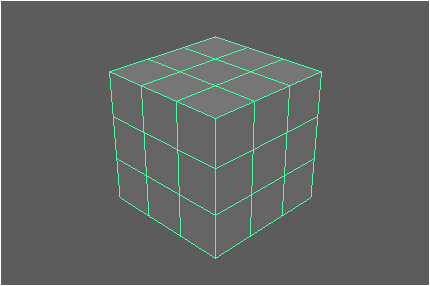
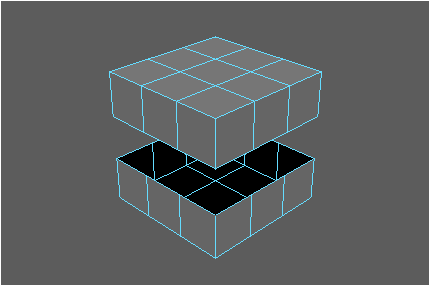

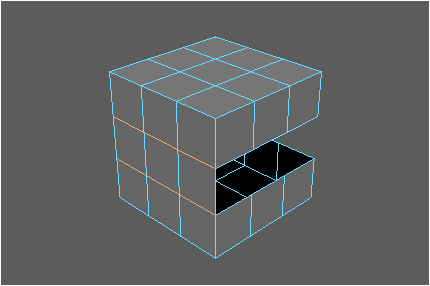
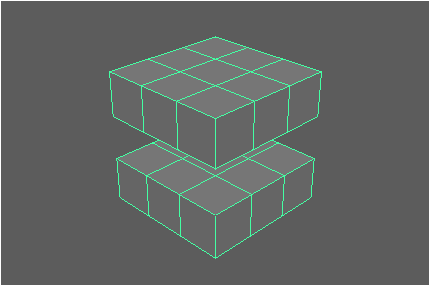
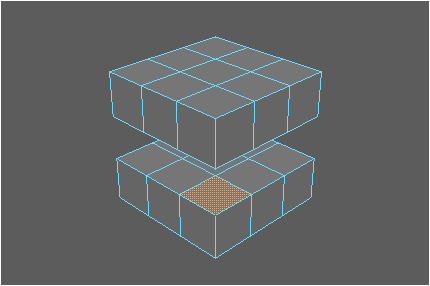
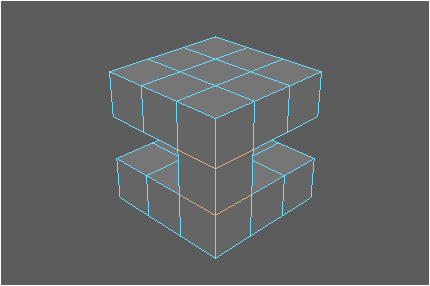
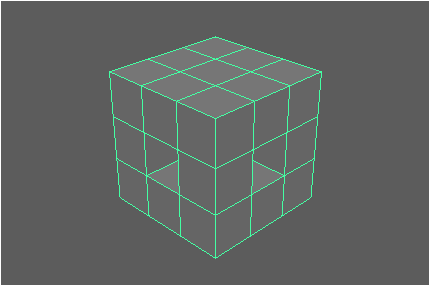
Bridge Options 對話框
Bridge type 橋接類型:Linear path 直線路徑 / Smooth path 平滑路徑 / Smooth path + curve 平滑路徑加曲線
Divisions 設定橋接時產生的分段數量。
Smoothing angle 設定橋接時邊緣產生平滑的角度。
Append to Polygon Tool 追加多邊形工具
使用 Append to Polygon Tool 可以在多邊形的邊緣向外延伸,或是填補物件上的洞,若使用 Fill Hole 指令無法達到需要的結果時可以改用此工具。
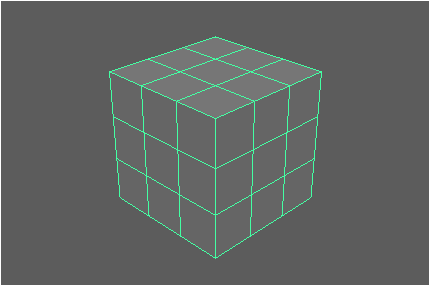
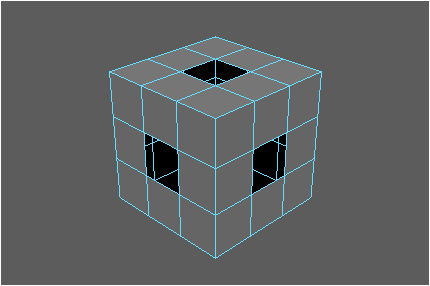
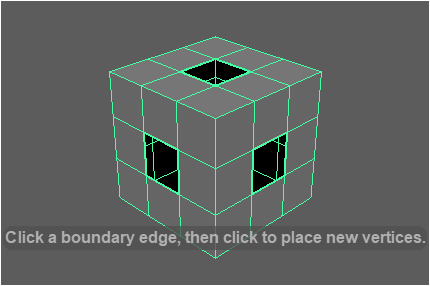
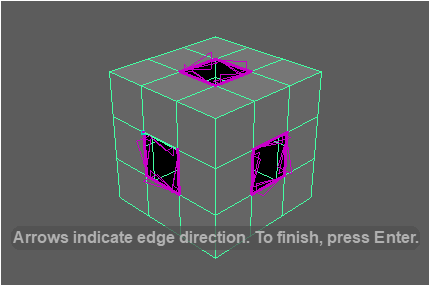
按照箭頭指示的方向,依序點擊線段即可將破面修補,最後按下鍵盤 Enter 完成。
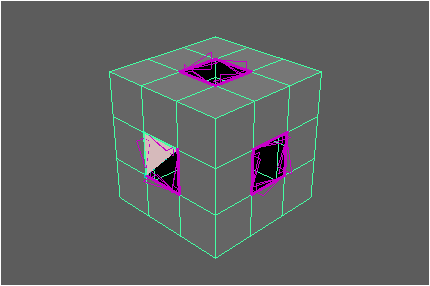
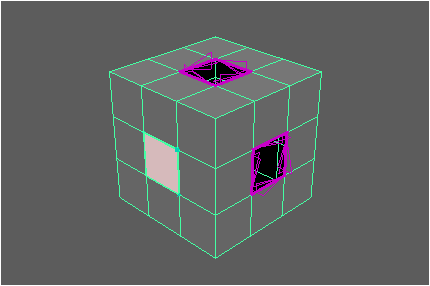
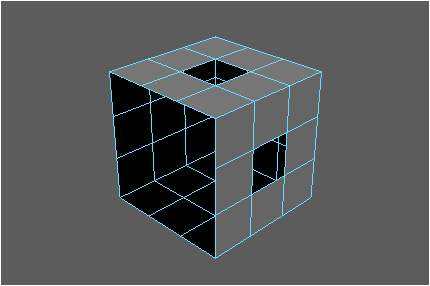
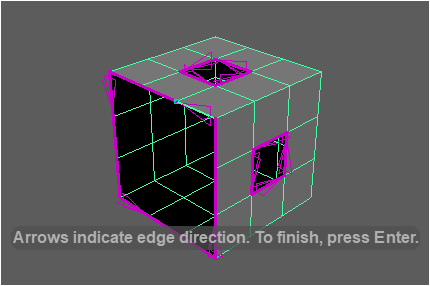
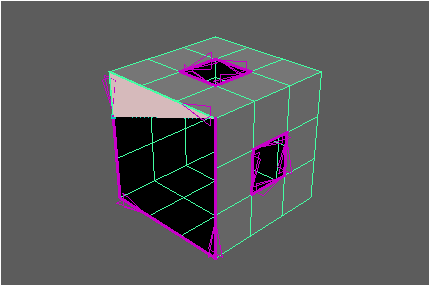
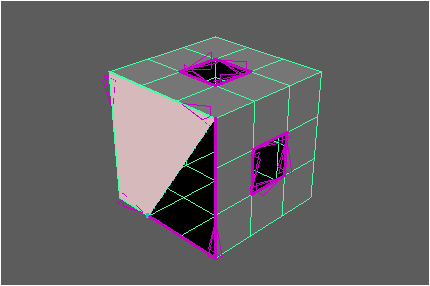
最後按下鍵盤 Enter 完成。
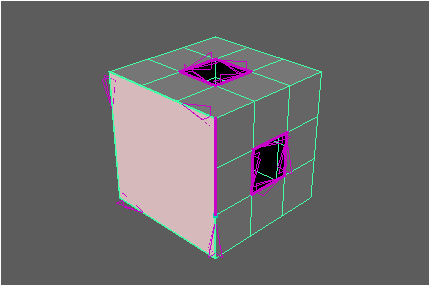
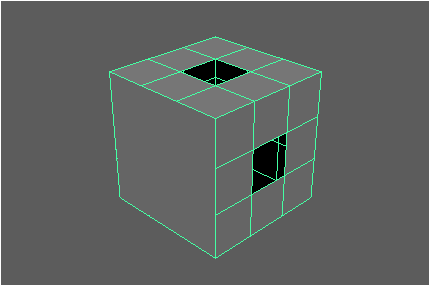
Cut Face Tool 切面工具
使用切面工具可以在物件上建立分割,不過分割後該物件上只會增加循環邊,實際上仍然屬於單一個物件。按著 Shift 鍵不放使用切面工具,可限制切面角度每次旋轉 30度。
Cut Face Tool Options 對話框
Cut direction 設定切割的方向
Delete cut faces 刪除切割的面
Extract cut faces 提取切割的面
Extract offset 使用「提取切割的面」時可設定偏移距離。
Split Polygon Tool 分離多邊形工具
使用分離多邊形工具可在物件上新增點、邊、循環邊。
Insert Edge Loop Tool 插入循環邊工具
使用插入循環邊工具可以在物件上增加循環邊,並可透過 Number edge loops 設定數量一次增加多個循環邊。
Offset Edge Loop Tool 偏移循環邊工具
使用偏移循環邊工具可以在物件的相交面上建立偏移的循環邊。
Offset Edge Loop Tool Options 對話框
Delete edge 刪除邊
Start / End vertex offset 設定頂點的偏移距離。
Smoothing angle 設定平滑的距離。
Tool completion 設定偏移循環邊工具的操作方式:Automatically 自動完成 / Press enter 按下鍵盤 Enter 完成。
Add Divisions 增加分段工具
Slide Edge Tool 滑動邊工具
Connect Components 連接元素
使用連接元素指令可以在物件上建立新的邊,按著 Shift 鍵選取多個點或邊後,執行 Connect Components 連接元素指令即可建立新的邊。
Detach Component 分離元素
使用分離元素指令可以將物件拆成分開的面,實際上分開的面仍屬於同一物件,可以使用 Separate 分離物件。
Merge 合併工具
Merge To Center 合併到中心工具
Colapse 塌陷工具
使用塌陷工具可以將物件上選取的元素塌陷為一個點。
Merge Vertex Tool 合併點工具
使用合併點工具可以合併物件上選取的點,合併時可選擇將選取的點合併到指定的目標點位置,或是合併到中心點的位置。
Merge Edge Tool 合併邊工具
使用合併邊工具可以合併物件邊緣上的邊,但不適用於邊緣以外的邊。
Chamfer Vertex 斜切
使用斜切工具可以在物件上建立斜面。
Bevel 倒角
使用倒角工具可以在物件的邊產生倒角效果。

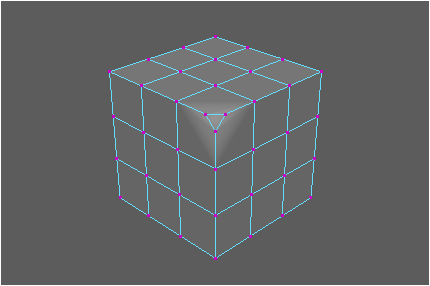
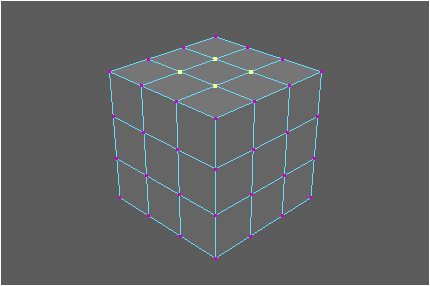
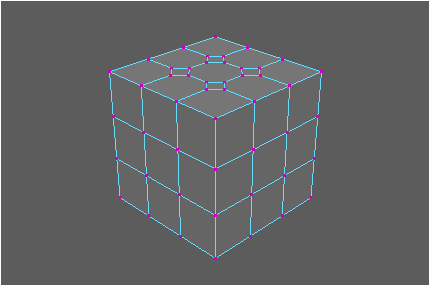
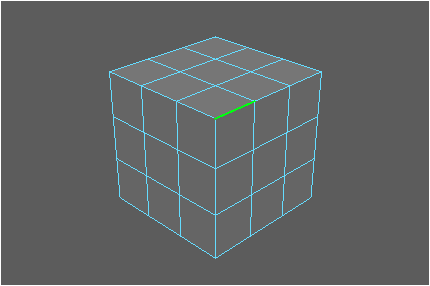
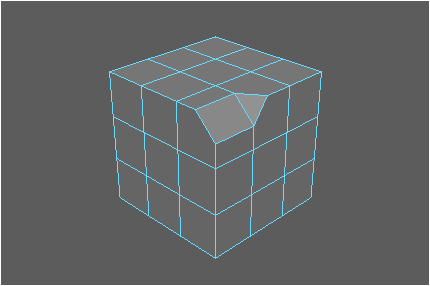
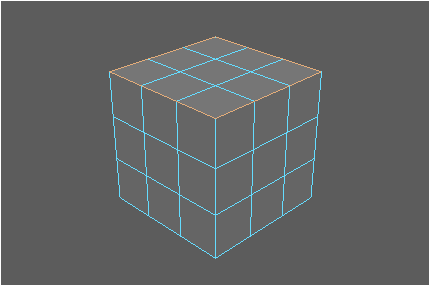
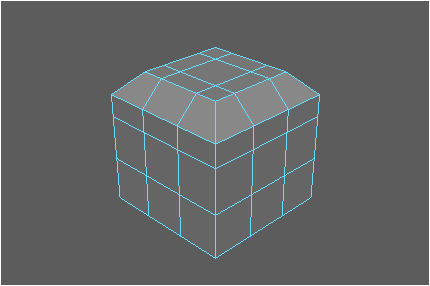
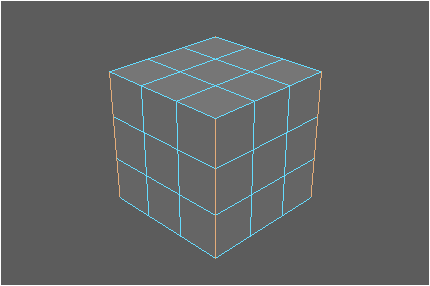
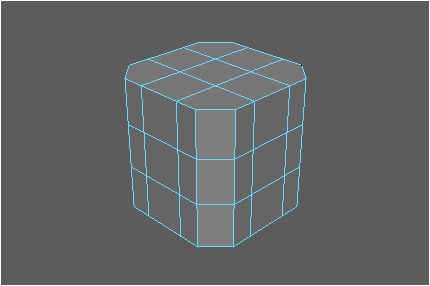
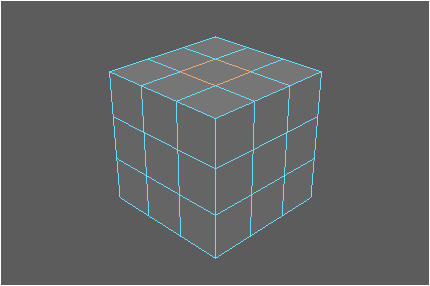
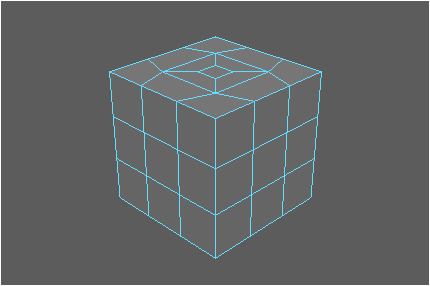
Bevel Options 對話框
Offset type 設定倒角的偏移類型:Fractional 分數值偏移 / Absolute 絕對值偏移
Width 設定倒角的寬度。
Segment 設定倒角的分段數,透過增加分段數可以產生圓滑的倒角效果。
Roundness 設定倒角的圓滑度。